The love of my life

Para la realización de este tutorial vas a necesitar
El programa Psp. Yo he usado la versión 2109. Puedes usar otras
Material
He usado varias imágenes encontradas en búsquedas en Google. Ignoro autorías. Si las conoces te agredecería me lo indiques para corregirlo.
Una imagen de Mina.
Máscaras: Jillmask_retro y MakeAMaskChoice3MF03Slow2010
WordArt_ tada_simplysaid_valentine1_6
Tres selecciones que deberás meter en la carpeta de selecciones de vuestro Psp.
Filtro personalizado_ Emboss 3
(tienes que meterlo en la carpeta de ajustes predefinidos de tu Psp)
No se han usado filtros externos al programa
Recuerda que cuando uses tus propias imágenes es posible que tengas que recolocar según tus necesidades,
así como adaptar los modos de capas, las opacidades, redimensionarlas o enfocarlas.
Las instrucciones que yo doy son para las imágenes que he usado en mi trabajo original.
Siempre que respetes las líneas esenciales del tutorial, puedes usar tu imaginación
Traducido al francés por Titoune. Gracias!
Al holandés por Keetje. Dank u!
Al alemán por Hillu. Danke!
Al inglés por LadyTessDesignStudio
Si quieres puedes ayudarte de la regla para situarte en la realización del tutorial
Marcador (Arrastra con el raton)

1.-
Activar la imagen Jillmask_retro
Vamos a trabajar sobre ella
Así que:
Ventana_ Duplicar (Mayúsculas+D)
Podemos cerrar la imagen original
Capas_ Nueva capa de trama
Selecciones_ Cargar o guardar selección_ Cargar selección del disco
Buscar la selección_ sel_1.1.19_S
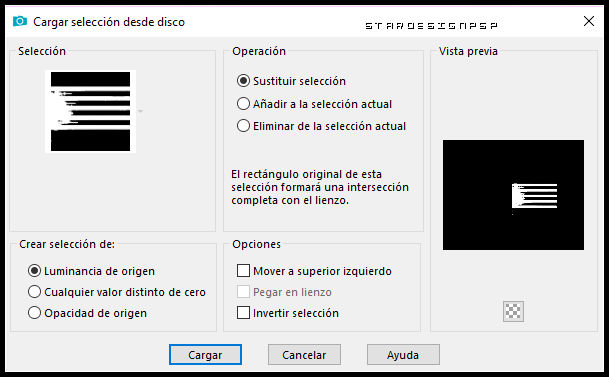
Activar la textura_94116874-textura-de-acero-inoxidable-textura-de-plata-negro-con-textura-
Edición_ Copiar
Edición_ Pegar en la selección
Efectos_ Complementos_ Unlimited 2_ Toadies/ What are you?
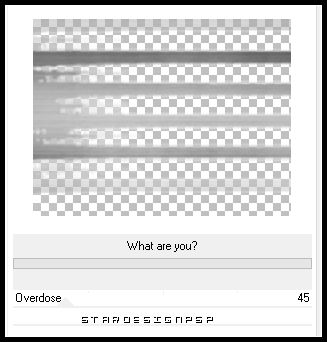
Selecciones_ Anular selección
Capas_ Duplicar
Efectos_ Complementos_ Unlimited 2/ Toadies_ Metalfalls
Valores por defecto
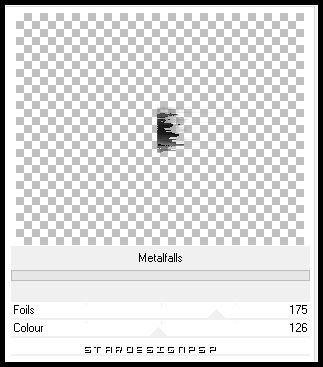
2.-
Capas_ Nueva capa de trama
Selecciones_ Cargar o guardar selección_ Cargar selección del disco
Buscar la selección_ sel_2.1.19_S
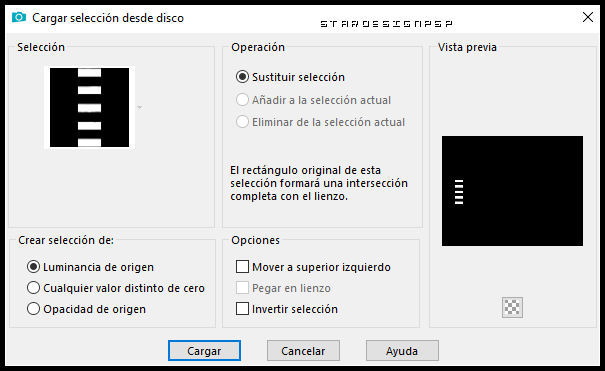
Edición_ Pegar en la selección
(la textura estará todavía en el portapapeles de nuestro ratón)
Capas_ Duplicar
Efectos_ Complementos_ Unlimited 2_ Toadies/ What are you?
Mismos valores que la vez anterior
Selecciones_ Anular selección
Nos situamos sobre la capa inmediatamente por debajo (la original)
Efectos_ Complementos_ Unlimited 2/ Toadies/ Motion Trail
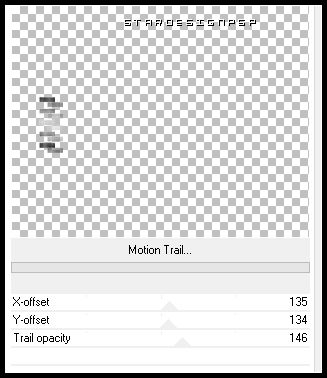
Tendremos esto:
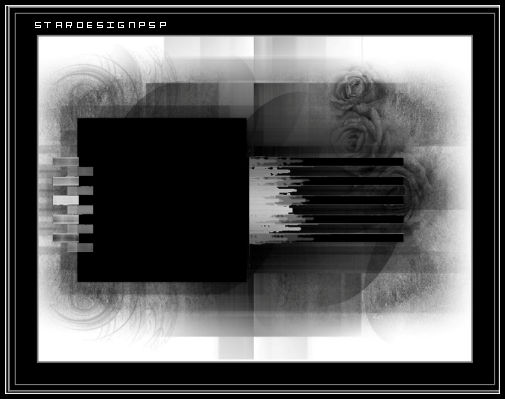
3.-
Cerrar todas las capas salvo la del fondo, la de más abajo en la pila de capas.
Nos situamos sobre esta capa del fondo_ Máscara
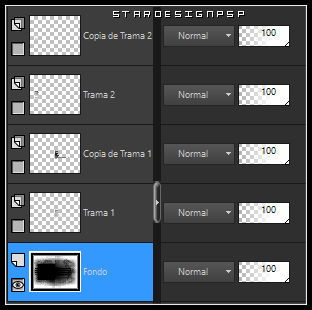
Capas_ Nueva capa de trama
Llenar con un color que tenga la imagen paisaje que vais a usar o vuestra imagen principal
En el ejemplo he usado el color azul #00184ª
Activar la máscara_ MakeAMaskChoice3MF03Slow2010
Sobre nuestro trabajo
Capas_ Nueva capa de máscara_ A partir de una imagen
En la persiana que se nos abre buscar la máscara MakeAMaskChoice3MF03Slow2010
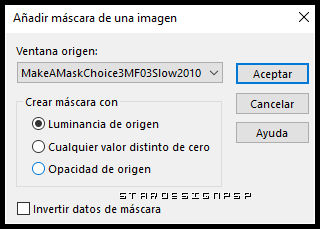
Capas_ Fusionar grupo
Efectos_ Filtro Personalizado_ Emboss 3
4.-
Nos situamos sobre la capa del fondo
Capas_ Convertir en capa de fondo
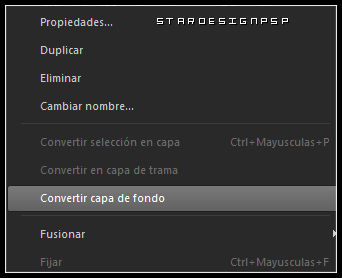
Capas_ Modo de capas_ Multiplicar
Nos situamos sobre la capa inmediatamente por encima_ (Máscara)
Capas_ Organizar_ Enviar abajo
Abrir el resto de las capas que hemos cerrado anteriormente
Tendréis esto:
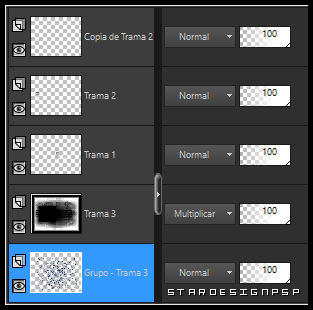
5.-
Nos situamos sobre la capa superior en la pila de capas_ Copia de Trama 2
Capas_ Nueva capa de trama
Selecciones_ Cargar o guardar selección_ Cargar selección del disco
Buscar la selección_ sel_3.1.19_S
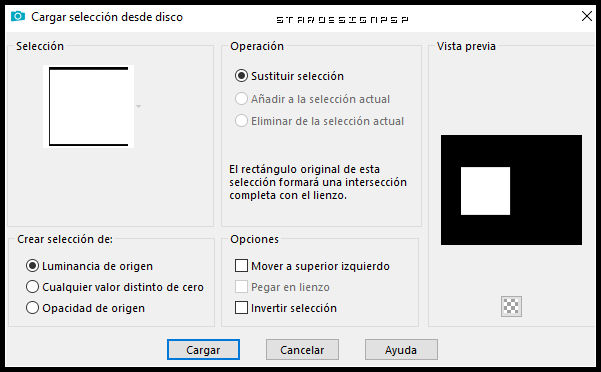
Activar la imagen del paisaje_ Mina@.4577.mist paesaggio.03
Eliminar la firma
Edición_ Copiar
Edición_ Pegar en la selección
Selecciones_ Anular selección
Nota_ Dependiendo de la imagen que elijas, es posible que en este paso debas poner un color y desenfocarlo,
en lugar de un paisaje. Puedes usar así mismo una imagen mist o una imagen jpg. Lo dejo a tu elección.
6.-
Activar la imagen principal que has elegido.
En el ejemplo la imagen_0_19f306_84cb3bbc_orig
Edición_ Copiar
Edición_ Pegar como nueva capa
Colocar como ves en el original, en la esquina inferior izquierda, dentro de la parte clara
Ver original
Aplicar una sombra
0_ 0_ 90_ 10 en el color negro
7.-
Sobre la capa del fondo
Selecciones_ Seleccionar todo
Imagen_ Recortar selección
Selecciones_ Anular selección
Imagen_ Tamaño del lienzo_ Centro seleccionado
923x743 pixeles
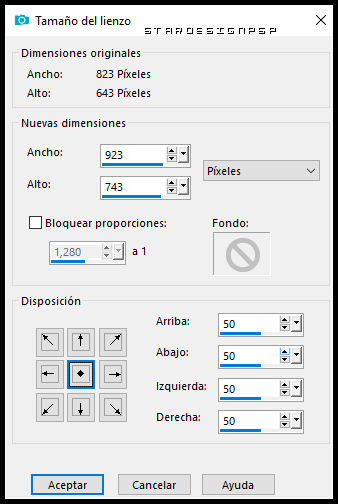
8.-
Capas_ Nueva capa de trama
Capas_ Organizar_ Enviar al fondo
Selecciones_ Seleccionar todo
Activar de nuevo la textura plata
Edicion_ Copiar
Edición_ Pegar en la selección
Ajustar_ Desenfocar_ Desenfoque Gaussiano_ 20
Ajustar_ Añadir o quitar ruido_ Añadir ruido
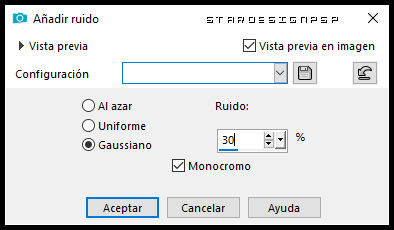
Imagen_ Imagen en negativo
Efectos_ Complementos_ Graphic Plus/ Cross Shadow
Valores por defecto
Selecciones_ Anular selección
9.-
Activar la imagen_ 0_18a6d7_9650787_orig (pájaros)
Edición_ Copiar
Nos situamos sobre la capa superior en la pila de capas (la de más arriba)
Edición_ Pegar como nueva capa
Imagen_ Cambiar de tamaño_ Redimensionar al 30%
Todas las capas sin seleccionar
Colocar en la parte inferior izquierda, o a vuestro gusto
Ajustar_ Nitidez_ Enfocar
Aplicar la misma sombra que en el paso anterior
10.-
Activar la imagen_ Vector_DoodleHeart
Edición_ Copiar
Edición_ Pegar como nueva capa
Imagen_ Cambiar de tamaño_ Redimensionar al 20%
Todas las capas sin seleccionar
Colocar en la esquina superior izquierda
Ajustar_ Nitidez_ Enfocar
Efectos_ Efectos 3D_ Sombra en el color negro
1_ -1_ 90_ 1
11.-
Activar la imagen_ VdayDesigns_02
Edición_ Copiar
Edición_ Pegar como nueva capa
Imagen_ Cambiar de tamaño_ Redimensionar al 20%
Todas las capas sin seleccionar
Colocar en la esquina superior derecha
Ajustar_ Nitidez_ Enfocar
Efectos_ Efectos 3D_ Sombra en el color negro
0_ 0_ 90_ 10
12.-
Nos situamos en la capa inmediatamente por debajo de nuestra imagen principal
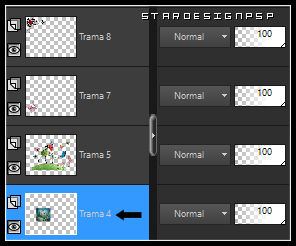
Activar la imagen_ sweetheart
Edición_ Copiar
Edición_Pegar como nueva capa
Colocar del corazón que sujeta la niña, hacia la derecha
Ver imagen original
Nuestras capas estarán así
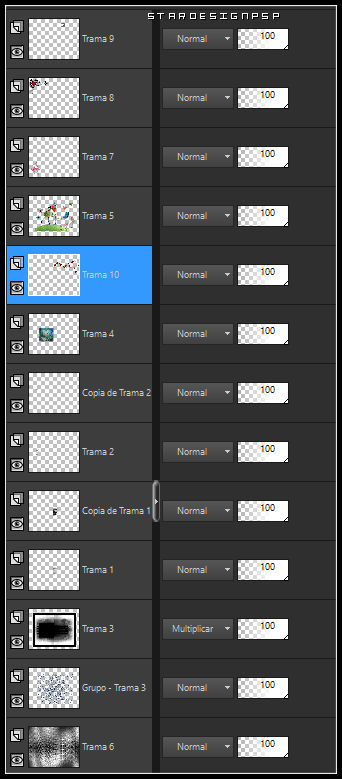
13.-
Imagen_ Agregar bordes_ Simétrico_ 1 pixel en color negro
Imagen_ Agregar bordes_ Simétrico_ 2 pixeles en color blanco
Imagen_ Agregar bordes_ Simétrico_ 2 pixeles en color negro
14.-
Activar el wordart_ tada_simplysaid_valentine1_6
Edición_ Copiar
Edición_Pegar como nueva capa
Activar la herramienta lazo_ Punto por punto
Seleccionar el corazón y eliminar
Imagen_ Cambiar de tamaño_ Redimensionar al 75%
Todas las capas sin seleccionar
Ajustar_ Nitidez_ Enfocar
Colocar en la parte inferior central o a tu gusto
Ver modelo original
Efectos_ Efectos 3D_ Sombra en el color negro
1_ -1_ 90_ 1
15.-
Tu trabajo está terminado
Tan solo queda añadir nuestra firma
Guardar en formato JPG
Ojalá que hayas disfrutado con este tutorial tanto como yo creándolo
Gracias por realizarlo
Si quieres puedes enviarme tu interpretación
Stella
Otras versiones del tutorial


Preciosas versiones en la web de Keetje, que traduce mis tutoriales al holandés.


Precioso trabajo de Hillu, que traduce mis tutoriales al alemán.

Precioso trabajo de Tesy, que traduce mis tutoriales al inglés.





